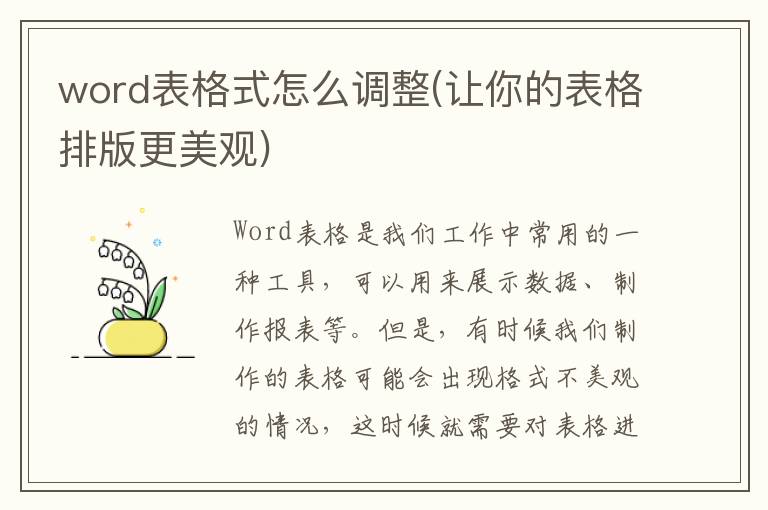| word表格式怎么调整(让你的表格排版更美观) | 您所在的位置:网站首页 › word表格边框线粗细设置大小 › word表格式怎么调整(让你的表格排版更美观) |
word表格式怎么调整(让你的表格排版更美观)
|
Word表格是我们工作中常用的一种工具,可以用来展示数据、制作报表等。但是,有时候我们制作的表格可能会出现格式不美观的情况,这时候就需要对表格进行调整。本文将为大家介绍如何调整Word表格的格式,让你的表格排版更美观。 一、调整表格样式 1.选择表格 首先,我们需要选择需要调整格式的表格。可以通过鼠标点击表格左上角的小方格来选中整个表格,也可以通过鼠标拖动来选中多个单元格。 2.选择样式 在Word的“表格工具”选项卡中,可以看到“样式”一栏,点击该栏下拉菜单,可以选择不同的表格样式。选择一个合适的样式后,表格的格式会自动更新。 3.自定义样式 如果Word提供的样式不能满足我们的需求,我们可以自定义表格样式。在“样式”一栏中,点击“新建样式”按钮,可以打开“新建样式”对话框。在该对话框中,可以设置表格的各种样式属性,如边框、背景色、字体等。 二、调整表格布局 1.调整列宽 有时候我们的表格中某一列的内容较多,会导致该列的宽度不够,这时候就需要调整列宽。在表格中将鼠标放在列的边缘处,光标会变成双向箭头,此时拖动鼠标即可调整列宽。 2.调整行高 如果某一行的内容较多,会导致该行的高度不够,这时候就需要调整行高。在表格中将鼠标放在行的边缘处,光标会变成双向箭头,此时拖动鼠标即可调整行高。 3.合并单元格 有时候我们需要将表格中的多个单元格合并成一个单元格,可以通过“合并单元格”功能实现。选中需要合并的单元格,点击“布局”一栏中的“合并单元格”按钮即可。 4.拆分单元格 如果我们需要将一个单元格拆分成多个单元格,可以通过“拆分单元格”功能实现。选中需要拆分的单元格,点击“布局”一栏中的“拆分单元格”按钮即可。 三、调整表格边框 1.调整边框样式 表格边框的样式可以通过“表格工具”选项卡中的“设计”一栏中的“边框样式”功能进行调整。点击该功能,可以选择不同的边框样式。 2.调整边框颜色 表格边框的颜色可以通过“表格工具”选项卡中的“设计”一栏中的“边框颜色”功能进行调整。点击该功能,可以选择不同的边框颜色。 3.调整边框粗细 表格边框的粗细可以通过“表格工具”选项卡中的“设计”一栏中的“边框粗细”功能进行调整。点击该功能,可以选择不同的边框粗细。 结语 通过以上的操作,我们可以轻松地调整Word表格的格式,让表格排版更美观。希望本文对大家有所帮助。 版权声明:本文标题:word表格式怎么调整(让你的表格排版更美观) 内容由互联网用户aiqing自发贡献,该文观点仅代表作者本人,转载请联系作者并注明出处:https://www.xkgmb.com/zsbk/7502.html,本站仅提供信息存储空间服务,不拥有所有权,不承担相关法律责任。如发现本站有涉嫌抄袭侵权/违法违规的内容, 请发送邮件至 [email protected] 举报,一经查实,本站将立刻删除。 |
【本文地址】